Facebook consente a famiglie e amici di rimanere in contatto, indipendentemente da dove si trovino. Città diverse, regioni diverse o addirittura Paesi diversi. Il social network permette anche di vedersi faccia a faccia utilizzando la funzione per le videochiamate di Facebook Messenger (è possibile addirittura connettersi rapidamente fino a un massimo di 50 persone sui dispositivi più moderni).
Come fare videochiamate con Facebook Messenger? È molto semplice e intuitivo, ma questa guida potrebbe facilitare ulteriormente il processo.
Come utilizzare le videochiamate di Facebook Messenger su dispositivi mobile
Utilizzando un dispositivo Android, è possibile scaricare l’app Messenger direttamente dal Google Play Store. Apple fornisce l’app Messenger per iPhone, iPad e Apple Watch tramite l’App Store. Una volta installata l’applicazione sul proprio smartphone o tablet, è possibile lanciarla e toccare la barra di ricerca per trovare il contatto con cui si desidera chattare. Se in precedenza sono stati inviati messaggi o chiamati amici in Messenger, verranno visualizzati sotto la barra di ricerca.
- Selezionare la persona che si desidera videochiamare, quindi fare tap sull’icona della Videocamera in alto a destra
- Quando si riceve una videochiamata, Facebook Messenger immediatamente notifica l’utente, cosicché possa accettarla o rifiutarla
Quando si partecipa a una videochiamata, si vedrà il proprio amico o familiare al centro dello schermo; un’immagine di se stessi sarà invece proiettata in alto a destra. I pulsanti in alto, da sinistra a destra, consentono di aprire una chat, trasmettere la videochiamata su un dispositivo disponibile, passare dalla fotocamera frontale a quella posteriore o disabilitarla direttamente.
I pulsanti nella parte inferiore dello schermo, invece, permettono di cambiare il colore dello sfondo, aggiungere amici alla videochiamata, disattivare il microfono o terminare la call.
Come fare una videochiamata con Facebook Messenger da PC
Nel caso in cui si stesse utilizzando un laptop con una webcam integrata o un desktop con una webcam esterna, è possibile chattare con qualsiasi amico di Facebook tramite Messenger.
- Per cominciare, bisogna accedere al social network tramite browser
- Poi, fare clic su Messenger a sinistra della home page di Facebook
- Selezionare il nome o l’immagine di profilo della persona che si desidera chiamare
- A questo punto, premere il pulsante della Videocamera in alto a destra per iniziare la chiamata
Una volta che l’altra persona risponderà, la si vedrà al centro dello schermo; una proiezione di se stessi, invece, si troverà in basso a destra dello schermo. Fare clic sulle icone Videocamera e Microfono per attivare o disattivare il video e l’audio.
Facendo clic sull’icona Monitor, invece, si potrà condividere lo schermo. Con l’icona rossa della Cornetta si riaggancerà, terminando la chiamata. A proposito dell’app, sul sito è possibile trovare una guida per scoprire come creare una stanza su Facebook Messenger.
/https://www.webnews.it/app/uploads/2018/10/Messenger.jpg)
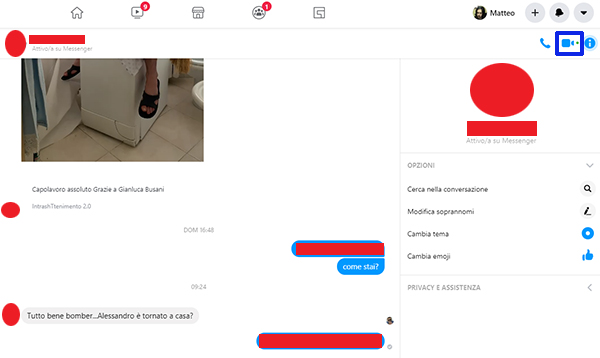
/https://www.webnews.it/app/uploads/2025/04/wp_drafter_1212118.jpg)
/https://www.webnews.it/app/uploads/2025/03/wp_drafter_1211830.jpg)
/https://www.webnews.it/app/uploads/2025/03/wp_drafter_1211816.jpg)
/https://www.webnews.it/app/uploads/2025/03/wp_drafter_1211709.jpg)